Ved Supriya Prabhu
Wireless Display er en kraftfuld teknologi introduceret af Intel-teamet i 2010. Denne teknologi giver grundlæggende brugere mulighed for at vise billedet eller videoen eller noget, der kører i enheden, til tv'et eller en anden projektorskærm trådløst. Skærmspejling er også en sådan funktion i mobil/tablets i dag, som gør brug af trådløs skærmteknologi til at afspille film/videoer fra mobil til tv-skærm. Men for at bruge denne funktion på dit system, skal den være installeret på dit system. Så i denne artikel vil vi guide dig til, hvordan du installerer / afinstallerer trådløs skærmfunktion i Windows 11-systemet.
Sådan installeres trådløs skærmfunktion på Windows 11 pc
Trin 1: Åbn siden med valgfrie funktioner
Trykke Vinde tast på dit tastatur og skriv valgfrie funktioner.
Hit Gå ind nøgle.

Trin 2: På siden Valgfri funktioner
Skriv under Installerede funktioner trådløs i søgefeltet som vist nedenfor.
Du kan se, at der ikke er installeret en trådløs skærmfunktion.
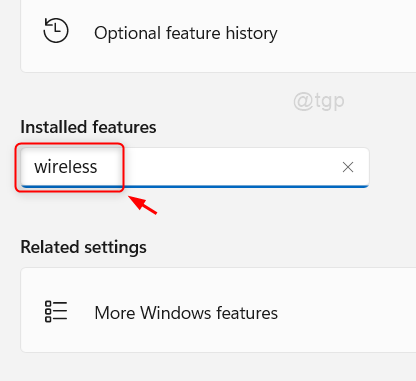
Trin 3: Klik derefter på Se funktioner.
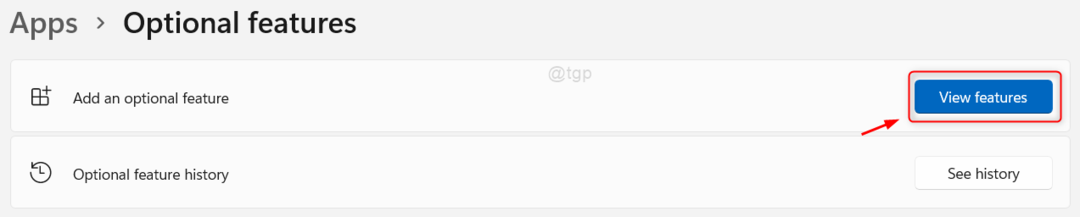
Trin 4: I vinduet Tilføj en valgfri funktion
Type trådløs skærm i søgefeltet.
Klik derefter på Trådløs skærm afkrydsningsfeltet fra listen som vist nedenfor.
Klik Næste at fortsætte.
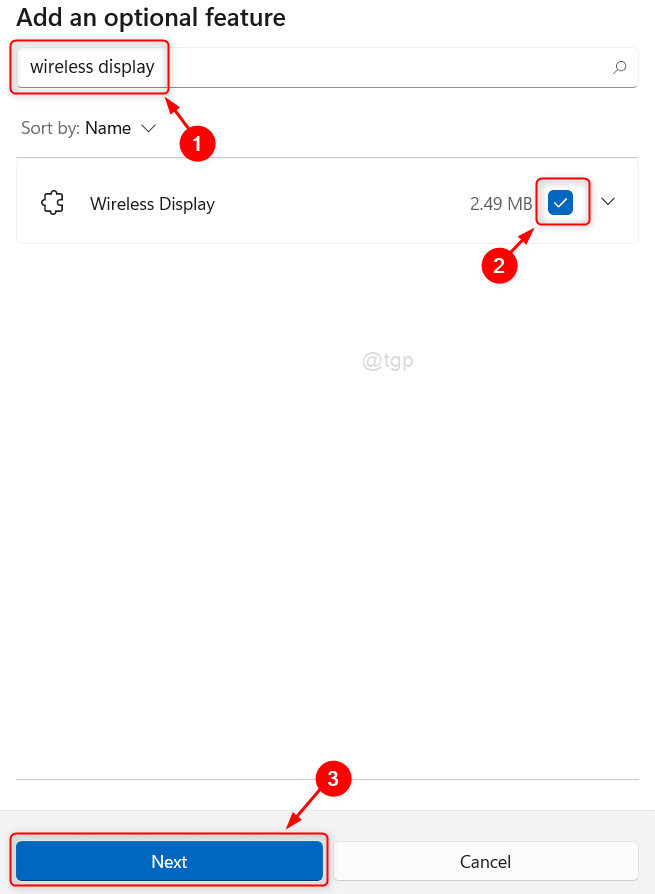
Trin 5: I næste trin
Klik Installere knappen som vist nedenfor for at udføre installationsprocessen.
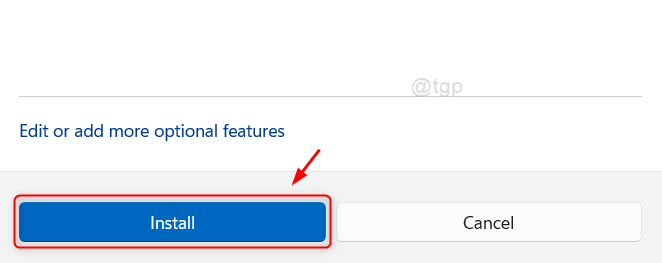
Trin 6: Vent, indtil installationsprocessen er fuldført.

Trin 7: Efter installationen er fuldført
Det vil vise sig Trådløs skærm installeret på siden som vist nedenfor.
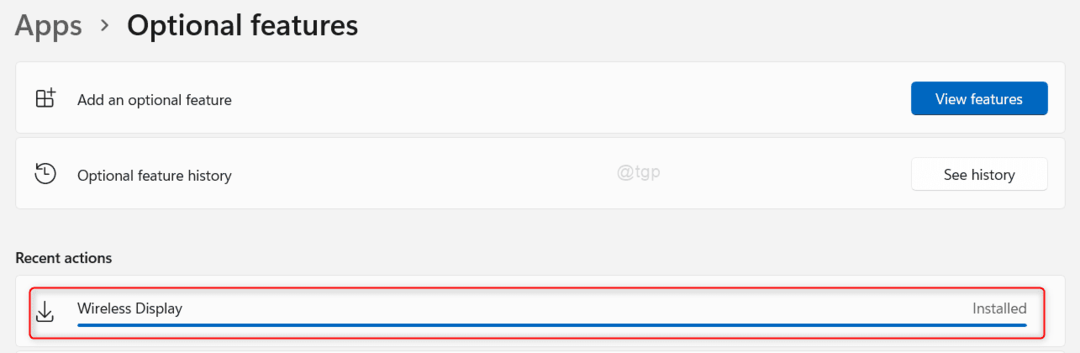
På denne måde kan du installere den trådløse skærmfunktion på dit system.
Sådan afinstalleres Wireless Display Feature på Windows 11 PC
Trin 1: Åbn siden med valgfrie funktioner
Trykke Vinde tast på dit tastatur og skriv valgfrie funktioner.
Hit Gå ind nøgle.

Trin 2: På siden Valgfri funktioner
Type trådløs skærm i søgefeltet som vist på nedenstående skærmbillede.
Klik derefter på Trådløs skærm fra søgeresultaterne nedenfor.
Klik Afinstaller knappen for at udføre afinstallationsprocessen.
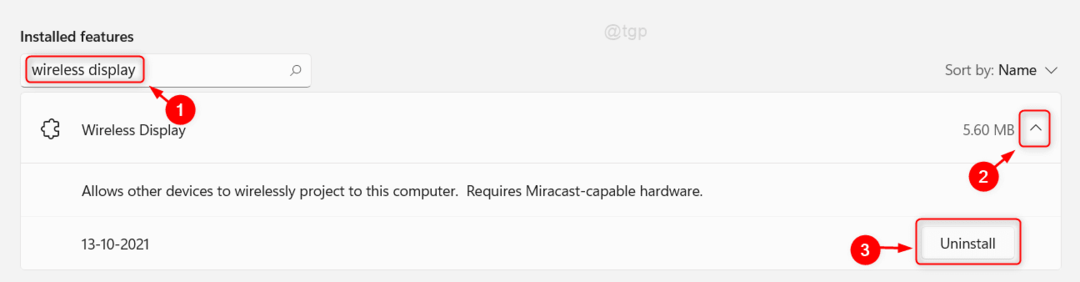
Dette vil afinstallere den trådløse skærmfunktion fra listen over valgfrie funktioner.
Det er det gutter.
Håber du fandt denne artikel nyttig.
Efterlad os venligst kommentarer nedenfor for eventuelle spørgsmål.
Tak fordi du læste!


